أستكشاف أخطاء سطح المكتب الخاصة بوكيل مركز الاتصال ل Webex وإصلاحها
خيارات التنزيل
-
ePub (440.1 KB)
العرض في تطبيقات مختلفة على iPhone أو iPad أو نظام تشغيل Android أو قارئ Sony أو نظام التشغيل Windows Phone
لغة خالية من التحيز
تسعى مجموعة الوثائق لهذا المنتج جاهدة لاستخدام لغة خالية من التحيز. لأغراض مجموعة الوثائق هذه، يتم تعريف "خالية من التحيز" على أنها لغة لا تعني التمييز على أساس العمر، والإعاقة، والجنس، والهوية العرقية، والهوية الإثنية، والتوجه الجنسي، والحالة الاجتماعية والاقتصادية، والتمييز متعدد الجوانب. قد تكون الاستثناءات موجودة في الوثائق بسبب اللغة التي يتم تشفيرها بشكل ثابت في واجهات المستخدم الخاصة ببرنامج المنتج، أو اللغة المستخدمة بناءً على وثائق RFP، أو اللغة التي يستخدمها منتج الجهة الخارجية المُشار إليه. تعرّف على المزيد حول كيفية استخدام Cisco للغة الشاملة.
حول هذه الترجمة
ترجمت Cisco هذا المستند باستخدام مجموعة من التقنيات الآلية والبشرية لتقديم محتوى دعم للمستخدمين في جميع أنحاء العالم بلغتهم الخاصة. يُرجى ملاحظة أن أفضل ترجمة آلية لن تكون دقيقة كما هو الحال مع الترجمة الاحترافية التي يقدمها مترجم محترف. تخلي Cisco Systems مسئوليتها عن دقة هذه الترجمات وتُوصي بالرجوع دائمًا إلى المستند الإنجليزي الأصلي (الرابط متوفر).
المحتويات
المقدمة
يوضح هذا المستند كيفية أستكشاف أخطاء مركز اتصال WebEx (WXcc) ذات الصلة وإصلاحها وكيفية تجميع المعلومات ذات الصلة ل TAC.
المتطلبات الأساسية
المتطلبات
توصي Cisco بأن تكون لديك معرفة بالمواضيع التالية:
- WxCC
- مركز الاتصال وبروتوكول نقل الصوت عبر الإنترنت (VoIP)
- إتصالات HTTP/WebSocket
ملاحظة: يستهدف هذا المستند العملاء والشركاء الذين يستخدمون مركز الاتصال عبر WebEx.
المكونات المستخدمة
لا يقتصر هذا المستند على إصدارات برامج ومكونات مادية معينة.
- تطبيق سطح المكتب لوكيل WXcc
- بوابة WXcc
- تحليلات تقارير WxCC
تم إنشاء المعلومات الواردة في هذا المستند من الأجهزة الموجودة في بيئة معملية خاصة. بدأت جميع الأجهزة المُستخدمة في هذا المستند بتكوين ممسوح (افتراضي). إذا كانت شبكتك قيد التشغيل، فتأكد من فهمك للتأثير المحتمل لأي أمر.
سطح المكتب للوكيل Webex Contact Center
الصورة 1.0: صورة اتصال عالية المستوى
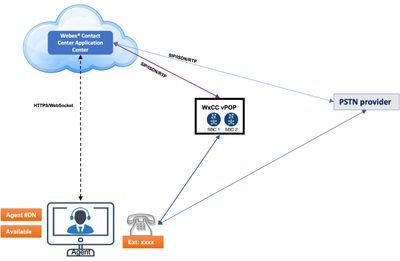
متطلبات سطح المكتب الوكيل
يتطلب سطح المكتب الوكيل الإعداد المذكور لضمان عمل جميع الميزات كما هو متوقع قبل محاولة تسجيل الدخول لأول مرة.
متطلبات النظام
الحد الأدنى لمتطلبات النظام هو:
-
الذاكرة — ذاكرة وصول عشوائي (RAM) سعة 2 جيجابايت للتطبيق ككل، دون تخصيص نظام التشغيل.
-
نظام التشغيل — أنظمة التشغيل المدعومة هي:
-
نظام التشغيل Windows 10 والإصدارات الأحدث
-
MacOS 10.12 و 10.13 و 10.14 والإصدارات اللاحقة
-
نظام التشغيل Chrome OS 70 (إصدار 64 بت) والإصدارات الأحدث
-
متطلبات المستعرض
يسرد الجدول المستعرضات المدعومة.
| نظام تشغيل |
المستعرض الإصدار |
|---|---|
| نظام التشغيل Windows 10 |
|
| ماك أو إس |
|
| كروم أو إس |
|
لمزيد من المعلومات يرجى الرجوع إلى: دليل مستخدم سطح المكتب لوكيل مركز اتصال WebEx من Cisco
تجميع معلومات عامة لجميع مشاكل مركز اتصال WebEx
- وصف المشكلة - تجميع معلومات كاملة حول المشكلة نفسها. قم بتضمين معلومات مثل عدد المستخدمين المتأثرين، والختم الزمني الدقيق، هل هو عملية نشر جديدة؟ وما إلى ذلك.
- البيئة - على سطح المكتب الظاهري؟ العمل من المنزل؟ متصل عبر شبكة VPN؟
- تغييرات التكوين - هل هناك أي تغييرات حديثة على WxCC أو الشبكة؟
- تأثير الأعمال - تحديد تأثير الأعمال بدقة. أربطه برقم إذا كان ذلك ممكنا. على سبيل المثال، تؤثر هذه المشكلة على 20 عنصرا، فشل 9 من أصل 10 مكالمات بمركز الاتصال، وما إلى ذلك.
- معرف مؤسسة العميل: - يوجد هذا في أسفل صفحة محور التحكم، كما هو موضح في الصورة.
معرف مؤسسة العميل:
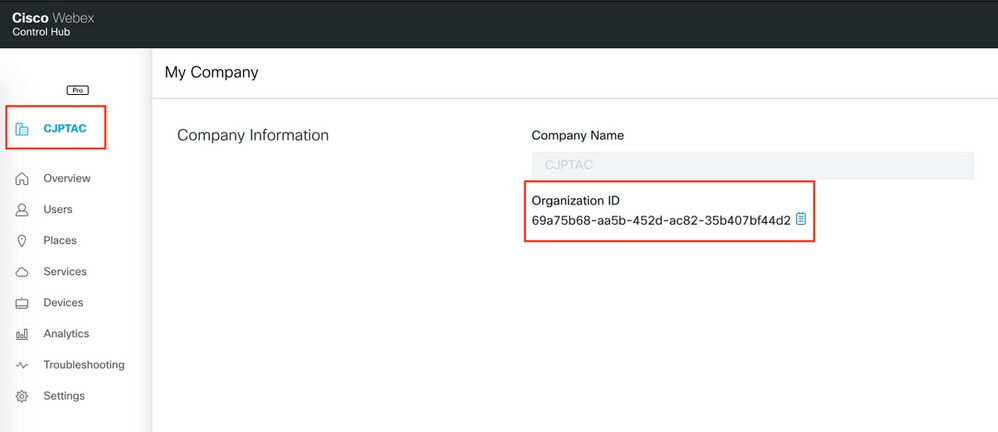
المشاكل المشتركة، خطوات أستكشاف الأخطاء وإصلاحها، وجمع البيانات ل TAC
| نوع المشكلة | الوصف | خطوات أستكشاف الأخطاء وإصلاحها | تفاصيل التحليل | البيانات المطلوب تجميعها |
|---|---|---|---|---|
سطح المكتب الوكيل يفقد الاتصالالصورة 1. 1:فشل الاتصال. محاولة إستعادة
الصورة 1.2: خطأ في الشبكة 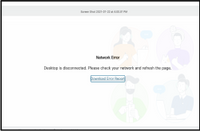 |
|
[الصورة: اتصال شبكة جيد] 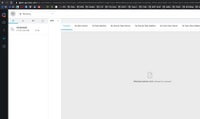 [الصورة: اتصال شبكة غير صحيح] 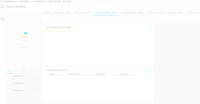
[الصورة: شبكة WiFi v/s إنترنت]
|
|
|
لا تقوم الإحصائيات الشخصية (AP) لعامل سطح المكتب الوكيل بتحميل البيانات/البيانات الدقيقةالصورة 1: لا يتم تحميل نقاط الوصول (idbroker.webex.com رفض الاتصال).
الصورة 2: لا تقوم نقاط الوصول بتحميل "البيانات غير متوفرة أو غير كافية للتقديم".
|
الصورة 2: لا تقوم نقاط الوصول بتحميل "البيانات غير متوفرة أو غير كافية للعرض".
|
الصورة 2: لا يتم تحميل نقاط الوصول (idbroker.webex.com رفض الاتصال)
|
|
|
التقاط سجلات المستعرض
تعد سجلات المستعرض مصدرا رائعا للمعلومات للمساعدة في فهم سلوك المستعرض. هناك أوقات يطلب منك فيها مركز المساعدة التقنية (TAC) توفير سجلات المستعرض لفهم الاتصال وتبادل البيانات بين عميل سطح المكتب والخادم. تشكل سجلات المستعرض سجلات وحدة التحكم وسجلات الشبكة.
تنزيل تقرير الخطأ
تقوم ذاكرة التخزين المؤقت لتطبيق سطح المكتب بتسجيل ما يصل إلى 1 ميجابايت في ذاكرة التخزين المؤقت للمستعرض تلقائيا، وتحتفظ بأحدث السجلات ما لم يتم مسح ذاكرة التخزين المؤقت للمستعرض. لتنزيل تقرير الخطأ يمكنك إختيار أحد هذه الخيارات.
- قم بتحميل صفحة سطح المكتب على المستعرض واضغط على Ctrl+Shift+2. انقر فوق حفظ الملف وتنزيل نسخة محلية.
- قم بتحميل صفحة سطح المكتب على المستعرض، وانقر فوق دائرة ملف تعريف المستخدم الموجودة في الركن العلوي الأيسر من الشاشة، ثم انقر فوق تنزيل تقرير الخطأ.

تمكين الطوابع الزمنية على المستعرض
قبل تجميع سجلات المستعرضات (أو سجلات وحدة التحكم) من Chrome أو Firefox، قم بتمكين الطوابع الزمنية على المستعرض الخاص بك. يساعد هذا على مزامنة توقيتات العملاء والخادم.
تمكين الطوابع الزمنية والاحتفاظ بالسجلات على التنقل
كروم
الخطوة 1. من شريط القائمة، أختر عرض > المطور > أدوات المطور.
الخطوة 2. انقر زر أدوات التطوير والتخصيص (3 نقاط رأسية).
الخطوة 3. انقر فوق الإعدادات.
الخطوة 4. تحت التفضيلات، حدد تلك خانات الاختيار:
- تسجيل معادلات HTTPR ل XML
- إظهار الطوابع الزمنية
- الاحتفاظ بالسجل عند التنقل
فايرفوكس
الخطوة 1. من شريط القائمة، أختر أدوات> مطور الويب > تبديل الأدوات.
الخطوة 2. انقر فوق تخصيص أدوات المطور والحصول على تعليمات.
الخطوة 3. طقطقة عملية إعداد (ال cog زر).
الخطوة 4. حدد خانة الاختيار تمكين الطوابع الزمنية.
تجميع سجلات وحدة التحكم
توفر لك وحدة التحكم معلومات حول صفحة ما أثناء فتح تلك الصفحة. في نهاية المطاف، الرسائل التي تراها في وحدة التحكم إما تأتي من مطوري الويب الذين أنشأوا الصفحة، أو من المتصفح نفسه. عندما يقوم شخص ما بتسجيل رسالة إلى وحدة التحكم، فيمكنه الإشارة إلى أهمية الرسالة أو مستوى خطورتها.
كروم أو فايرفوكس
الخطوة 1. افتح أدوات المطور (انقر بزر الماوس الأيمن في أي مكان على المستعرض واختر فحص).
الخطوة 2. قم بإجراء خطوات السيناريو المراد التقاطها.
الخطوة 3. انتقل إلى علامة التبويب وحدة التحكم.
الخطوة 4. انقر بزر الماوس الأيمن واختر حفظ باسم (ملف نص Notepad).
- انقر بزر الماوس الأيمن واختر تحديد الكل. انقر بزر الماوس الأيمن واختر نسخ.
- الصق ذلك في ملف نصي.
الخطوة 5. قم بإرفاق الملفات النصية بتذكرة الدعم الخاصة بك.
Internet Explorer (IE)
الخطوة 1. اضغط زر F12 لفتح نافذة أدوات المطور.
الخطوة 2. في علامة التبويب وحدة التحكم، أدخل الأمر AgentSDK.EnableIE11DebugLogging(true) لتمكين التسجيل الإضافي.
الخطوة 3. قم بإجراء خطوات السيناريو المراد التقاطها.
الخطوة 4. من علامة التبويب وحدة التحكم، انقر بزر الماوس الأيمن واختر نسخ الكل كما هو موضح في الصورة.

الخطوة 5. أدخل الأمر AgentSDK.EnableIE11DebugLogging(false) لتعطيل التسجيل الإضافي.
تجميع سجلات تنسيق أرشيف بروتوكول نقل النص التشعبي (HAR)
تنسيق أرشيف HTTP، أو HAR، هو أرشيف بتنسيق JSON لتسجيل تفاعل مستعرض الويب مع موقع ما.
كروم أو فايرفوكس
الخطوة 1. افتح Google Chrome وانتقل إلى الصفحة التي تحدث فيها المشكلة.
الخطوة 2. افتح أدوات المطور (انقر بزر الماوس الأيمن في أي مكان على المستعرض واختر فحص).
الخطوة 3. زر البحث عن سجل مستدير ( ) في الركن الأعلى الأيسر من علامة تبويب الشبكة، بينما يشير اللون الأحمر إلى أن التسجيل قيد التقدم ويشير اللون الرمادي إلى أنه معطل.
) في الركن الأعلى الأيسر من علامة تبويب الشبكة، بينما يشير اللون الأحمر إلى أن التسجيل قيد التقدم ويشير اللون الرمادي إلى أنه معطل.
الخطوة 4. حدد خانة الاختيار الاحتفاظ بالسجل.
الخطوة 5. انقر فوق الزر مسح ( ) لمسح أي سجلات سابقة من علامة تبويب الشبكة.
) لمسح أي سجلات سابقة من علامة تبويب الشبكة.
الخطوة 6. قم بإجراء خطوات السيناريو المراد التقاطها.
الخطوة 7. انقر بزر الماوس الأيمن في أي مكان على شبكة طلبات الشبكة، واختر حفظ باسم HAR مع المحتوى أو حفظ الكل باسم HAR، واحفظ الملف على حاسبك.
Microsoft Edge أو Microsoft Internet Explorer
الخطوة 1. استعرض إلى عنوان URL حيث تريد بدء الالتقاط.
الخطوة 2. انتقل إلى أدوات المطور (أستخدم F12 كاختصار) وانقر فوق علامة التبويب الشبكة.
الخطوة 3. قم بإجراء خطوات السيناريو المراد التقاطها.
الخطوة 4. طقطقة يصدر ك HAR.
الخطوة 5. انقر فوق حفظ باسم... لحفظ ملف HAR (أو لغة الترميز القابلة للتوسيع (XML) إذا كنت تستخدم إصدارا أقدم من Internet Explorer).
محفوظات المراجعة
| المراجعة | تاريخ النشر | التعليقات |
|---|---|---|
2.0 |
29-Aug-2024 |
مقدمة محدثة، نص بديل، ترجمة آلية، متطلبات نمط، وتنسيق. |
1.0 |
19-Jan-2022 |
الإصدار الأولي |
تمت المساهمة بواسطة مهندسو Cisco
- Kuladeep ChowdyshettyTechnical Consulting Engineer
- Vishal GoyalTechnical Consulting Engineer
اتصل بنا
- فتح حالة دعم

- (تتطلب عقد خدمة Cisco)
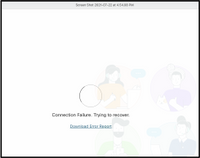
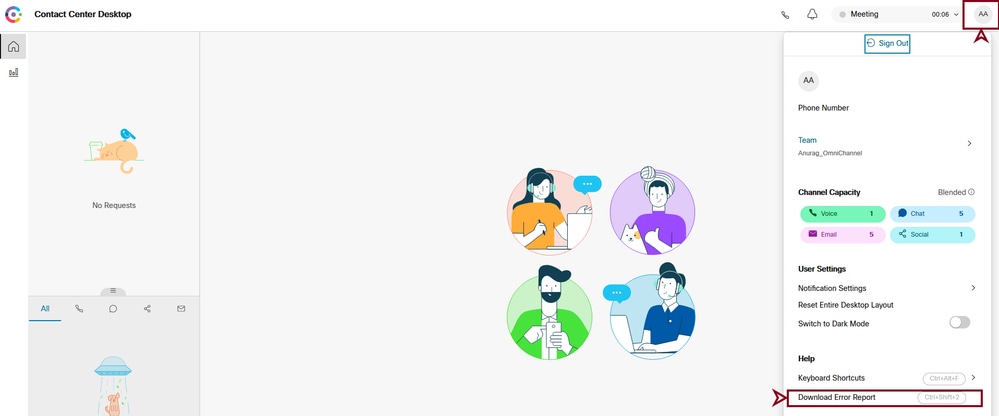
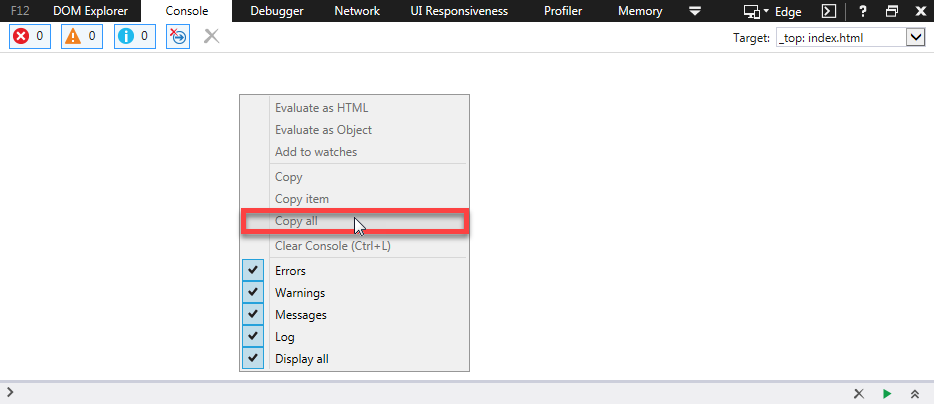

 التعليقات
التعليقات